设置墨水、纸张等的单价
设置墨水、纸张等的单价。
 注释
注释
-
为每台管理的打印机设置单价。
打开单价设置对话框。
单价设置对话框打开。
-
从打印机列表选择要注册单价的打印机。
-
单击
 单价设置按钮,或从文件菜单的成本中选择单价设置。
单价设置按钮,或从文件菜单的成本中选择单价设置。会出现单价设置对话框。
单价设置对话框包含以下选项卡。
- 墨水选项卡:设置墨水的单价
- 纸张选项卡:设置纸张的单价
- 其他选项卡:设置除墨水和纸张以外的项目的单价
可以使用“复制单价”将一台打印机上设置的单价复制到另一台打印机。
设置墨水的单价
使用墨水选项卡设置墨水单价。
单击墨水选项卡即可显示。
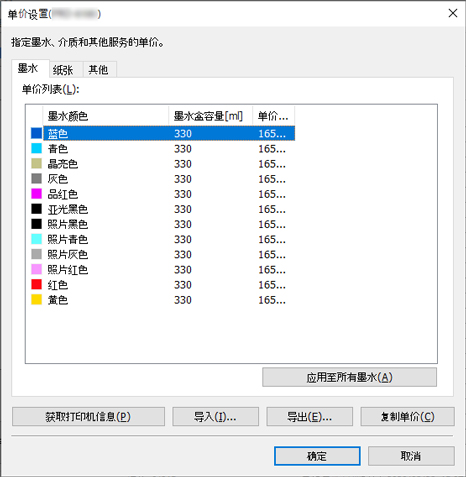
- 为每种颜色的墨水设置不同的单价
-
-
选择要更改的墨水。
-
在列表中直接编辑单价设置和墨水盒容量。
要启用编辑,双击要编辑的项目。
-
单击确定按钮。
-
- 为全部墨水设置相同的单价
-
-
选择要复制的墨水颜色。
-
单击应用至所有墨水按钮。
将对所有墨水颜色应用选定的墨水单价和墨盒容量。
-
单击确定按钮。
-
设置纸张的单价
使用纸张选项卡设置纸张单价。
单击纸张选项卡即可显示。
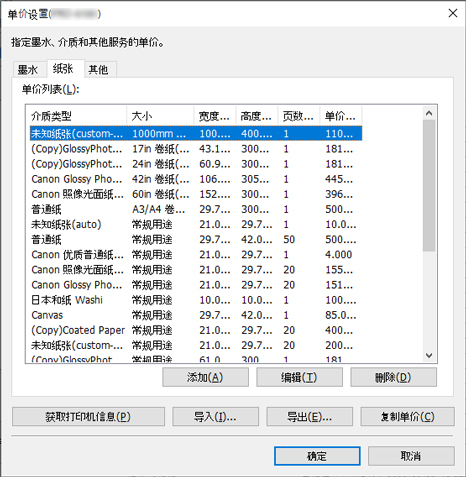
- 添加纸张单价
-
-
单击添加按钮。
会出现添加纸张单价对话框。
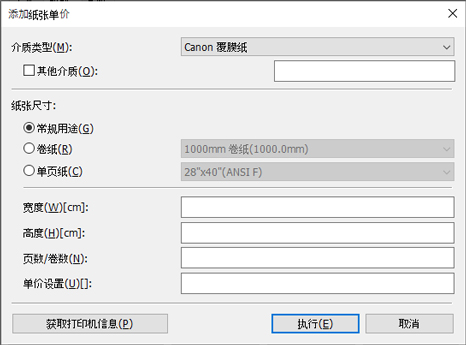
-
设置介质类型、纸张尺寸和单价设置。
根据需要设置宽度、高度和页数/卷数。
 注释
注释-
对于卷纸,请在页数/卷数中指定卷纸数量。
-
单击执行按钮。
-
-
已添加的单价设置会添加到单价列表中。
- 编辑纸张单价
-
编辑纸张单价的步骤如下所示。
-
在列表中编辑单价列表
-
-
直接在单价列表中编辑宽度、高度、页数/卷数和单价设置。
要启用编辑,双击要编辑的项目。
-
单击确定按钮。
完成编辑后,单击确定按钮。
-
-
使用编辑纸张单价对话框进行编辑
-
-
单击编辑按钮。
会出现编辑纸张单价对话框。
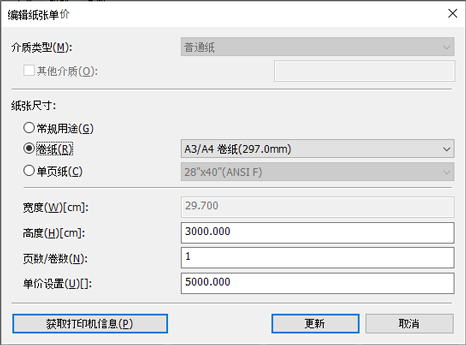
-
编辑要更改的项目。
-
单击更新按钮。
完成编辑后,单击更新按钮并关闭编辑屏幕。
-
单击确定按钮。
-
设置除墨水和纸张以外的项目的单价
在其他选项卡上设置除墨水和纸张成本以外的成本。
单击其他选项卡即可显示。
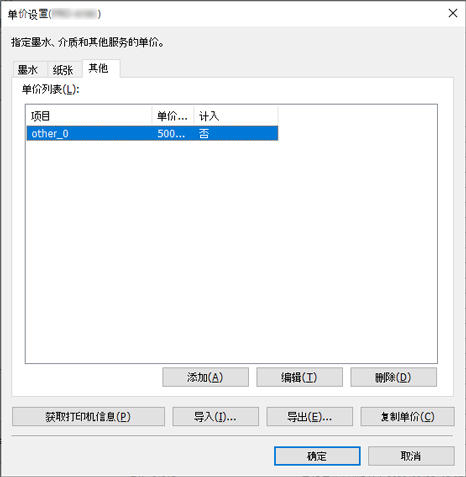
- 添加其他单价
-
-
单击添加按钮。
会出现添加其他单价对话框。
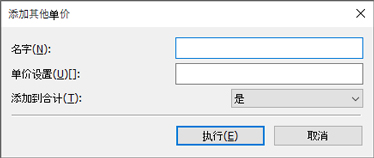
-
设置各个项目。
设置名称、单价设置和添加到合计。
-
单击执行按钮。
已添加的单价设置会添加到单价列表中。
-
- 编辑其他单价
-
编辑其他单价的步骤如下所示。
-
在列表中编辑单价列表
-
-
在列表中直接编辑。
在列表中直接编辑单价列表中的单价设置和计入。
要启用编辑,双击要编辑的项目。
-
单击确定按钮。
完成编辑后,单击确定按钮。
-
-
使用编辑其他单价对话框进行编辑
-
-
单击编辑按钮。
出现编辑其他单价对话框。
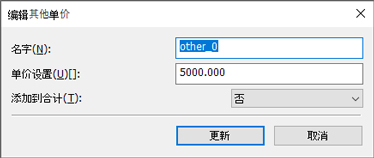
-
编辑。
编辑要更改的项目。
-
单击更新按钮。
完成编辑后,单击更新按钮并关闭编辑屏幕。
-
单击确定按钮。
-
复制单价
单击单价设置对话框中的复制单价按钮可以显示复制单价对话框。
可以将一台打印机上设置的单价复制到另一台打印机。
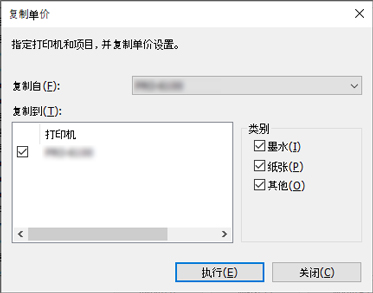
-
选择要从中进行复制的打印机。
在复制自中选择要从中复制单价的打印机。
-
选择要复制到的打印机。
在复制到中选择要复制到的打印机。
-
选择要复制的项目。
在类别中选择要复制的项目。
-
单击执行按钮。
 注释
注释
-
有关各个项目的详细资料,请参见“单价设置对话框”。
